本文為英文版的機器翻譯版本,如內容有任何歧義或不一致之處,概以英文版為準。
在 Amazon Connect 中建立流程、佇列和轉接設定檔,以設定排入佇列的回呼
您可以允許客戶在佇列中維持其位置,而不需要他們在高等待時間留在通話中,並在輪換時從可用的客服人員取得回電。
回調如何保持他們在佇列中的位置
您可以設定將回呼保留在與原始來電相同的佇列中,或放置在您建立的個別專用佇列中。此個別佇列可讓您在即時報告中,在作用中的來電和回呼之間取得更清楚的描述。
即使您將其放置在專用佇列中,也可以確保回呼維持其在佇列中的位置,方法是將其設定為與轉接設定檔中原始傳入佇列的相同優先順序。這可確保 Amazon Connect 持續查看撥入通話的原始開始時間以維持順序,無論客戶是否選擇回撥,或是否繼續通話給下一個可用的客服人員。
Amazon Connect 會先評估轉接設定檔,因此如果兩個佇列具有相同的優先順序,則會先在具有相同優先順序的所有佇列中推送最舊的通話。例如,如果您的原始通話在 10:00 到達,並在 10:05 留下回電請求,Amazon Connect 會尋找 10:00 的通話開始時間,而不是 10:05。
設定佇列回呼的步驟
使用下列概觀中的步驟來設定佇列回撥。
-
設定聯絡人佇列以供回撥專用。在即時指標報告中,您可以查看佇列,並了解有多少客戶正在等候回電。
-
設定撥打者 ID。設定回撥佇列時,請指定在您回電時,會向客戶顯示的撥打者 ID 名稱和電話號碼。
-
將回撥佇列新增至轉接描述檔。設定此功能,將等候回電的聯絡人轉接至客服人員。
-
建立佇列回撥的流程。將此設定為提供回電給客戶的選項。
-
(選用) 建立回呼建立流程。建立回呼時,會執行此流程。只有在此流程上有轉接至佇列設定時,才會排入聯絡人的佇列。您可以使用 的回呼建立流程檢查聯絡屬性,查看回呼是否重複,或客戶問題是否已解決,再為客服人員排入聯絡人佇列。此流程也可讓您透過新增設定客戶佇列流程區塊來設定客戶佇列流程。
-
(選用) 建立回呼的客戶佇列流程。如果您為設定建立流程選項選擇設定客戶佇列流程區塊,則會執行此流程。 您可以使用 設定客戶佇列流程區塊來新增邏輯,將聯絡人從一個佇列轉移到另一個佇列。或者,您可以使用 StopContact API 從佇列手動移除回呼。
-
(選擇性) 建立外撥低語流程。撥打佇列電話時,客戶會在接聽之後以及連線到客服人員之前聽到此訊息。例如「您好,這是您已排定的回撥......」
-
(選擇性) 建立客服人員低語流程。這是客服人員在接受聯絡案例之後,以及加入至客戶之前,會立即聽到的訊息。例如「您即將連線到 John 這位客戶,他要求退款......」
-
( Amazon Connect 個別功能客戶不適用於 ) 首先選擇客服人員和客戶之間的撥號模式。
轉接程序
-
當客戶留下電話號碼,此號碼就會放入佇列,然後路由到下一名有空的客服人員。
-
客服人員在 CCP 中接受回撥後,Amazon Connect 會致電客戶。
如果沒有客服人員可用於回撥,則在建立回撥之後,回撥最多可在佇列中停留 7 天,然後 Amazon Connect 自動移除它們。
提示
若要從佇列中手動移除回撥,請使用 StopContact API。
-
如果 Amazon Connect 呼叫客戶時無人接聽,則會根據您指定的次數重試。
-
如果通話轉到語音信箱,則視為已連線。
-
如果客戶在回撥佇列中時再次來電,則將其視為新通話,並將照常處理。若要避免回撥佇列中出現重複的回撥請求,請參閱此部落格:Preventing duplicate callback requests in Amazon Connect
。
佇列回撥如何影響佇列限制
-
排入佇列的回撥計入佇列大小限制,但它們會被轉接到錯誤分支。例如,如果您有一個處理回撥和來電的佇列,且該佇列達到大小限制:
-
下一個回撥被轉接到錯誤分支。
-
如果超過此值,聯絡人會聽到重新排序音 (又稱為快速忙碌音),這表示所撥的號碼沒有可用的傳輸路徑。
-
-
請考慮將佇列回撥的優先順序設定為低於來電佇列。這樣一來,當來電次數很少時,您的客服人員只會處理排入佇列的回撥。
建立佇列回撥的流程
若要了解全新 Amazon Connect 執行個體中佇列回撥的流程,請參閱 Amazon Connect 中的佇列組態流程範例。若是先前的執行個體,請參閱Amazon Connect 中佇列回呼流程的範例。
下列程序說明如何:
-
向客戶請求回撥號碼。
-
將回撥號碼儲存在屬性中。
-
參考設定回撥號碼區塊中的屬性,設定號碼以撥打電話給客戶。
-
將客戶轉接到回撥佇列。
基本上,在未設定任何替代分支或錯誤處理的情況下,佇列回撥流程看起來像以下這樣。下圖顯示具有以下區塊的流程:取得客戶輸入、儲存客戶輸入、設定回電號碼、播放提示、轉接至佇列 以及 中斷連線/掛斷。
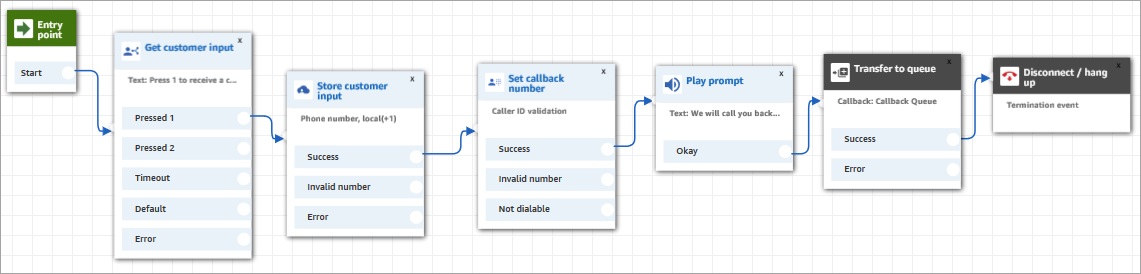
以下是建立此流程的步驟。
建立佇列回撥的流程
-
在 Amazon Connect 中,選擇 轉接、聯絡流程。
-
選擇現有的流程,或選擇 建立流程 以建立新的流程。
提示
您可以使用不同的流程類型來建立此流程:「客戶」佇列流程、轉接至客服人員、轉接至佇列。
-
新增取得客戶輸入內容區塊。
-
設定此區塊以提示客戶進行回撥:下圖顯示 文字轉換語音 方塊中的訊息:按 1 接收回撥。按 2 保持在佇列中。
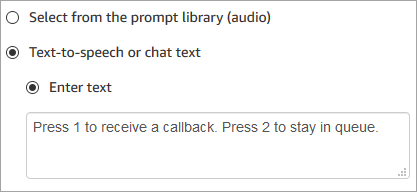
-
在此區塊底部,選擇 新增另一個條件,然後新增選項 1 和 2。
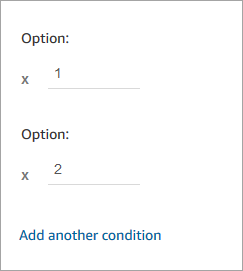
-
新增儲存客戶輸入內容區塊。
-
設定此區塊以提示客戶輸入其回撥號碼,例如「請輸入您的電話號碼」。下圖顯示 儲存客戶輸入 區塊的 屬性 頁面。
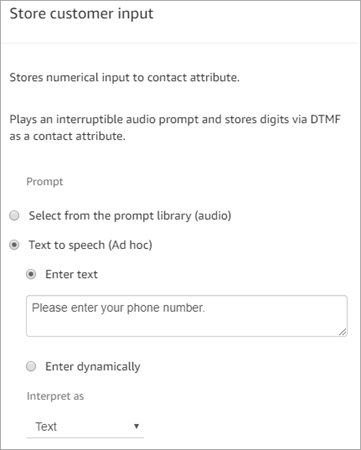
-
在客戶輸入內容區段中,選擇電話號碼,然後選擇下列其中一個選項:
-
本機格式:您的客戶是從與您建立 Amazon Connect 執行個體 AWS 所在區域位於相同國家/地區的電話號碼撥打。
-
國際格式/強制執行 E.164:客戶致電時所使用的電話號碼位於您建立執行個體所在位置之外的國家或地區。
-
-
將設定回電號碼區塊新增至流程。
-
如下圖所示設定區塊:將 類型 設定為 系統。針對屬性,選擇儲存客戶輸入內容。此屬性會儲存客戶的電話號碼。
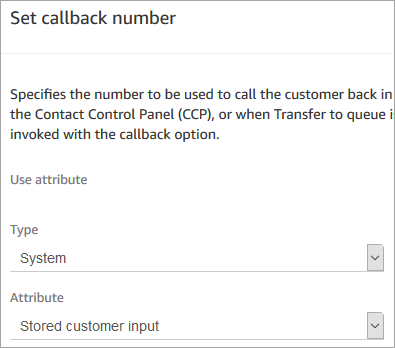
-
新增轉接到佇列區塊。
-
在 轉接至佇列 區塊中,設定 轉接至回電佇列 標籤,如下圖所示:將 初始延遲 設定為 99。將 重試次數上限 設定為 2。將 嘗試之間的時間下限 設定為 10 分鐘。
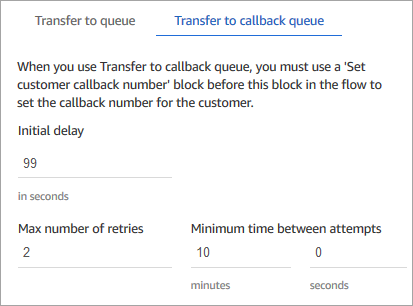
以下是可用的屬性:
-
初始延遲:指定從流程中啟動回電聯絡,到客戶排入下一個有空客服人員的佇列之間必須經過多少時間。在上一個範例中,此時間為 99 秒。
-
重試次數上限:如果此值設定為 2,則 Amazon Connect 會嘗試回撥給客戶最多三次:一次初始回撥,以及兩次重試。
重試只有在響起但無人接聽時才會發生。如果回撥進入語音信箱,則視為已連線,且 Amazon Connect 不會再重試。
提示
強烈建議您再次檢查 重試次數上限 中輸入的數字。如果您不小心輸入了較高的數字 (例如 20),則會導致客服人員需要處理不必要的工作,以及太多的客戶通話。
-
嘗試之間的最短時間:如果客戶未接聽來電,這是再次嘗試前的等候時間。在上一個範例中,每次的嘗試之間等候了 10 分鐘。
-
-
在 選用的參數 區段中,如果您想要將聯絡人轉接到您專為回撥設定的佇列,請選擇 設定工作佇列。下圖顯示此選項。
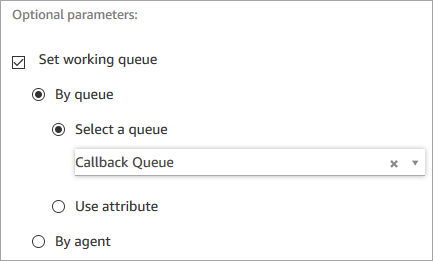
建立回撥專用的佇列後,就能在即時指標報告中檢視有多少客戶正在等候回電。
如果您沒有設定工作佇列,Amazon Connect 會使用先前在流程中設定的佇列。
-
回撥聯絡人是與傳入語音聯絡人不同的新聯絡人。您可以在 轉接至佇列區塊中設定設定建立流程選項,選擇性地控制此回呼聯絡案例建立時的體驗,如下圖所示。
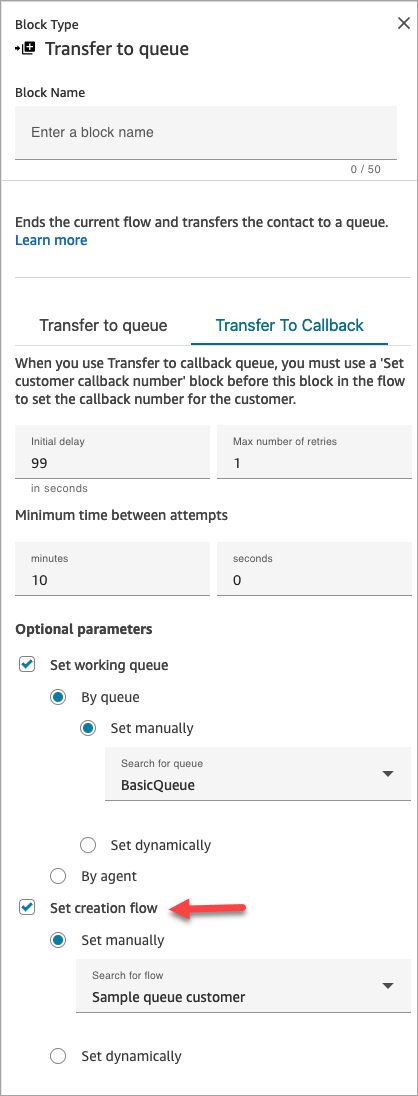
-
( Amazon Connect 客戶也可使用) 您也可以先選擇客服人員和客戶之間的撥號模式。
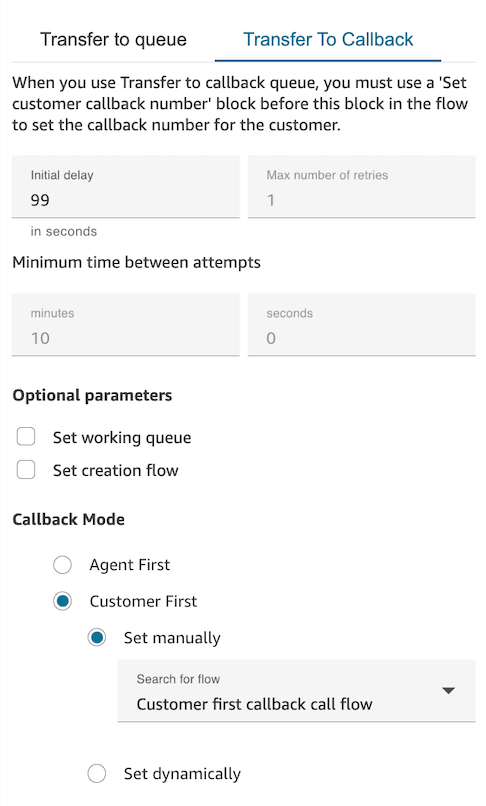
-
(選用) 建立回呼建立流程。使用設定建立流程下拉式功能表,選取要在建立回呼聯絡人時執行的流程。
您選取的回呼建立流程必須符合下列要求:
以下是如何設定回呼建立流程的其他選項:
-
您可以使用 檢查聯絡屬性區塊來評估聯絡屬性 (包括客戶設定檔),以查看是否應該終止回呼,因為它重複或客戶問題已經解決。
-
您可以新增設定客戶佇列流程區塊,並使用它來指定在將客戶轉移到佇列時要執行的流程。此流程稱為客戶佇列流程。
-
在客戶佇列流程中,您可以使用 取得佇列指標區塊和 GetCurrentMetricData 的組合,將進階簡訊傳送給客戶,藉此評估聯絡人在佇列中的等待時間,通知他們預期稍後會從特定的聯絡中心號碼回撥。
-
-
-
-
若要儲存並測試此流程,請設定其他分支並新增錯誤處理。若要查看如何完成此作業的相關範例,請參閱Amazon Connect 中的佇列組態流程範例。若是先前的執行個體,請參閱Amazon Connect 中佇列回呼流程的範例。
-
如需即時指標報告和聯絡人記錄中回撥顯示方式的相關資訊,請參閱 Amazon Connect 中即時指標的佇列回呼。
客戶第一次回撥聯絡生命週期
客戶第一次回撥的聯絡生命週期會分散到三個不同的聯絡案例,如下圖所示:
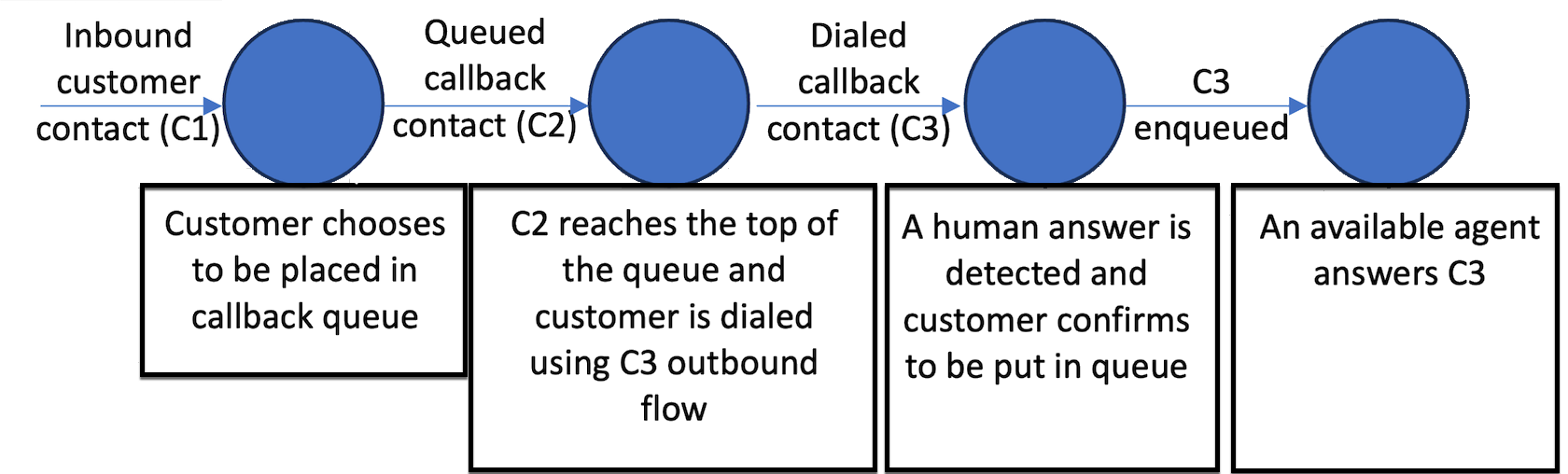
-
C1 (來電聯絡人) 是來電語音聯絡人,其定義預期不會有任何變更。
-
C2 (排入佇列的客戶第一次回撥聯絡人) 是客戶第一次回撥的佇列區段,使用新的 CALLBACK_CUSTOMER_FIRST_QUEUED 啟動方法。C2 會在工作佇列中排入佇列之前執行建立流程 (如果指定)。C2 不支援重試的組態,因此在此流程區塊中嘗試之間的時間 (僅適用於客服人員第一次回呼)。有關如何為客戶初次回呼設定重試的詳細資訊,請參閱 C3。
-
C3 (撥號客戶第一次回撥聯絡) 是客戶第一次回撥的撥接腳,使用新的 CALLBACK_CUSTOMER_FIRST_DIALED 啟動方法。C3 將執行轉接至回呼流程區塊中指定的必要外撥回呼流程 (僅客戶第一次撥號時需要,而非客服人員先需要)。對於客戶第一次回撥,重試和嘗試之間的時間將根據「檢查通話進度」流程區塊的輸出,在為 C3 指定的傳出流程中設定 (以判斷聯絡人是否已由語音信箱或人工語音接聽)。一旦客戶確認存在,C3 的流程應設定「轉接至佇列」流程區塊,以將聯絡人置於其佇列中,以尋找下一個可用的客服人員。使用者也可以使用設定的轉接條件或變更轉接優先順序/存留期流程區塊,在流程中自訂此聯絡人的轉接優先順序。
注意
回呼的最終工作佇列可以在 C1/C2/C3 之間的生命週期中的任何時間點設定,而下列階段會繼承回呼。在建立 C2 之前,必須至少設定一次 (使用在 C1 傳入流程中設定工作佇列,或在設定 C2 時在轉接至佇列區塊中指定佇列),但可以使用 C2 的設定建立流程或在為 C3 指定的傳出流程中修改。
客戶第一次回呼的分析
對於客戶第一次回呼,Amazon Connect 將更新/建立下列指標:
- SUM_CONNECTING_TIME_AGENT
-
定義 – 客服人員接聽回撥聯絡人所需的時間。
篩選條件 – 的啟動方法
CALLBACK_CUSTOMER_FIRST_DIALED - CONTACTS_CREATED
-
-
定義 – 建立的客戶第一次回呼聯絡案例計數
篩選條件 – 的啟動方法
CALLBACK_CUSTOMER_FIRST_QUEUED -
定義 – 撥打的客戶第一次回撥計數
篩選條件 – 的啟動方法
CALLBACK_CUSTOMER_FIRST_DIALED
-
- CONTACTS_HANDLED
-
定義 – 客服人員處理的客戶第一次回撥聯絡案例計數
篩選條件 – 的啟動方法
CALLBACK_CUSTOMER_FIRST_DIALED - AVG_QUEUE_ANSWER_TIME_CUSTOMER_FIRST_CALLBACK
-
定義 – 從 C2 佇列到 C3 接聽時間的回撥聯絡總佇列時間平均值。
注意:僅在 C3 上發佈。包括 C2 和 C3 的總佇列時間。
- AVG_QUEUE_ANSWER_TIME
-
定義 – 在客戶撥號並排入佇列後,回撥聯絡人的平均接聽速度。
篩選條件 – 的啟動方法
CALLBACK_CUSTOMER_FIRST_DIALED - CONTACTS_ABANDONED
-
定義 – 客戶在通話連線至客服人員之前中斷的回撥聯絡人計數。僅與 C3 相關,因為 C2 永遠不會有客戶上線。
篩選條件 – 啟動方法
CALLBACK_CUSTOMER_FIRST_DIALED - AVG_ABANDON_TIME
-
定義 – 客戶捨棄聯絡案例的平均佇列時間
篩選條件 – 的啟動方法
CALLBACK_CUSTOMER_FIRST_DIALED - AVG_WAIT_TIME_AFTER_CUSTOMER_CONNECTION
-
定義 – 第一個客戶回應與客服人員回答之間的平均時間 (僅與 C3 相關)。
篩選條件 – 的啟動方法
CALLBACK_CUSTOMER_FIRST_DIALED
客戶第一次回呼的聯絡模型
C2 排入佇列的客戶第一次回撥聯絡
InitialContactId : C1 (Inbound contact) ContactId : C2 (this contact) PreviousContactId : C1 (Inbound contact) NextContactId : C3 (Dialed customer first callback contact) Channel : VOICE, InitiationMethod : CALLBACK_CUSTOMER_FIRST_QUEUED, ConnectedToSystemTimeStamp : time // Timestamp when callback creation flow got started CustomerEndpoint : customer phone number endpoint DisconnectTimestamp : time // Timestamp indicating contact is disconnected and customer will be dialed DisconnectReason : // Disconnect reason code InitiationTimeStamp : time // Timestamp indicating customer first callback has been created in connect systems QueueInfo : { Arn : arn // Queue arn representing customer first callback queue EnqueueTimeStamp : time // Timestamp indicating customer first callback has been put in queue and waiting out to dial. DequeueTimeStamp : time // Timestamp indicating customer first callback has been taken out from queue to dial out end customer. Duration : time // total time it took connect systems to dial out end customer. }
C3 已撥打客戶第一次回撥聯絡人
InitialContactId : C1 (Inbound contact) ContactId : C3 (this contact) PreviousContactId : C2 (Queued customer first callback contact) Channel : VOICE, InitiationMethod : CALLBACK_CUSTOMER_FIRST_DIALED, ConnectedToSystemTimeStamp : time // Timestamp when the outbound call associated with callback was connected with customer. CustomerEndpoint : customer phone number endpoint SystemEndpoint : Outbound caller id assigned to the outbound queue Agent : { // All agent information associated with the outbound call. // Like Agent Arn, ConnectToAgentTimestamp, ACW duration etc. } AgentConnectionAttempts : number DisconnectTimestamp : time // Timestamp indicating outbound call for the callback is disconnected DisconnectReason : // Disconnect reason code SegmentAttributes : { 'connect:TrafficType' : 'CUSTOMER_FIRST_CALLBACK' }, AnsweringMachineDetectionStatus : HUMAN_ANSWERED|VOICEMAIL_BEEP|VOICEMAIL_NO_BEEP|AMD_UNANSWERED|AMD_UNRESOLVED|AMD_NOT_APPLICABLE|SIT_TONE_BUSY|SIT_TONE_INVALID_NUMBER|SIT_TONE_DETECTED|FAX_MACHINE_DETECTED|AMD_ERROR|AMD_UNRESOLVED_SILENCE(WIP) CustomerVoiceActivity : { GreetingStartTimestamp : timestamp GreetingEndTimestamp : timestamp } InitiationTimeStamp : time // Timestamp indicating start of outbound call to customer QueueInfo : { Arn : arn // Queue arn representing customer first callback queue EnqueueTimeStamp : time // Timestamp indicating customer first callback has been put in queue to join with agent. DequeueTimeStamp : time // Timestamp indicating customer first callback has been taken out from queue to join with agent. Duration : time // total time it took connect systems to join dialed end customer with agent. CallbackTotalQueueDuration : time // total time the customer first callback spent in queue (Includes the total queued time for C2 and C3.) }
客戶第一次回呼的範例流程
客戶第一次回撥的撥入通話流程
下圖顯示如何設定回呼建立流程和傳出撥號流程,以設定轉接至佇列流程區塊。
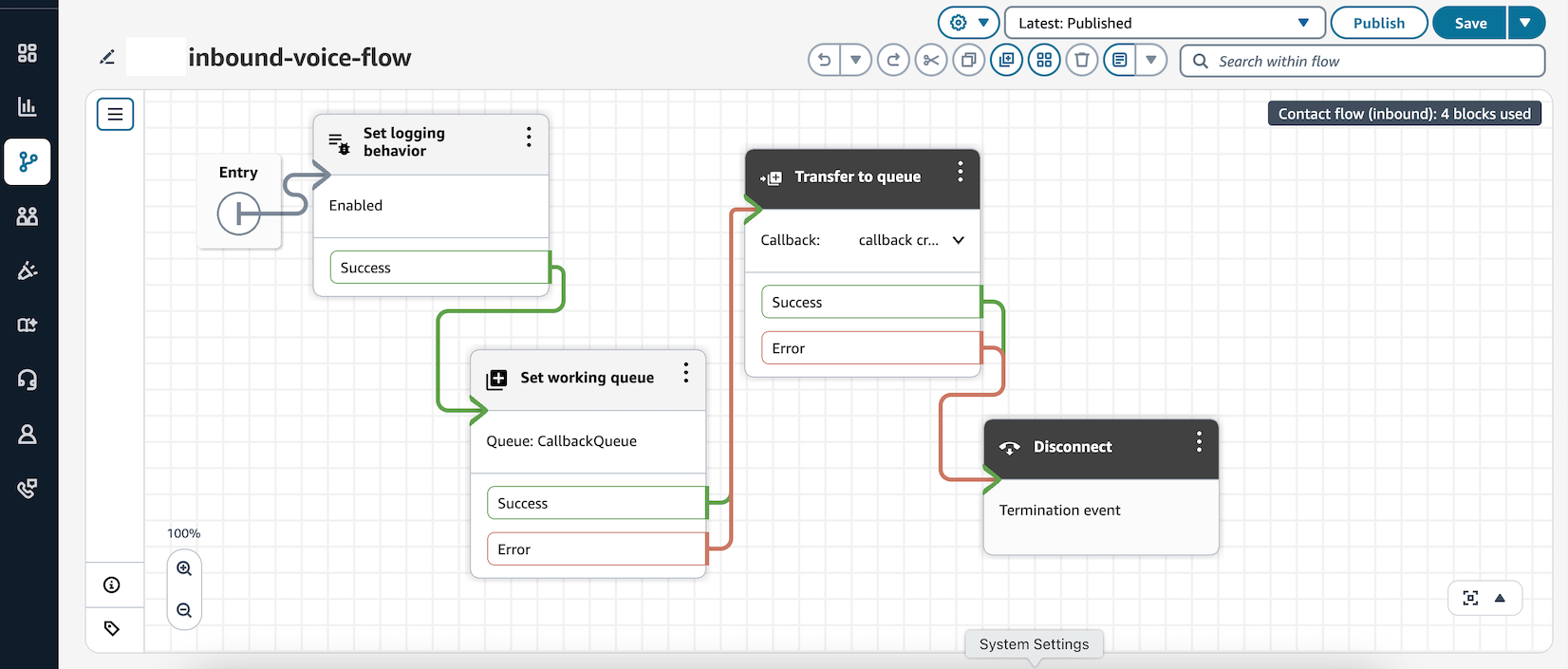
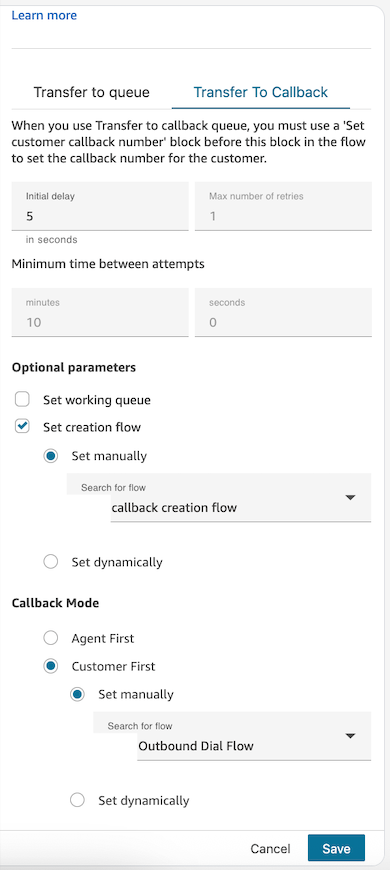
回呼建立流程組態
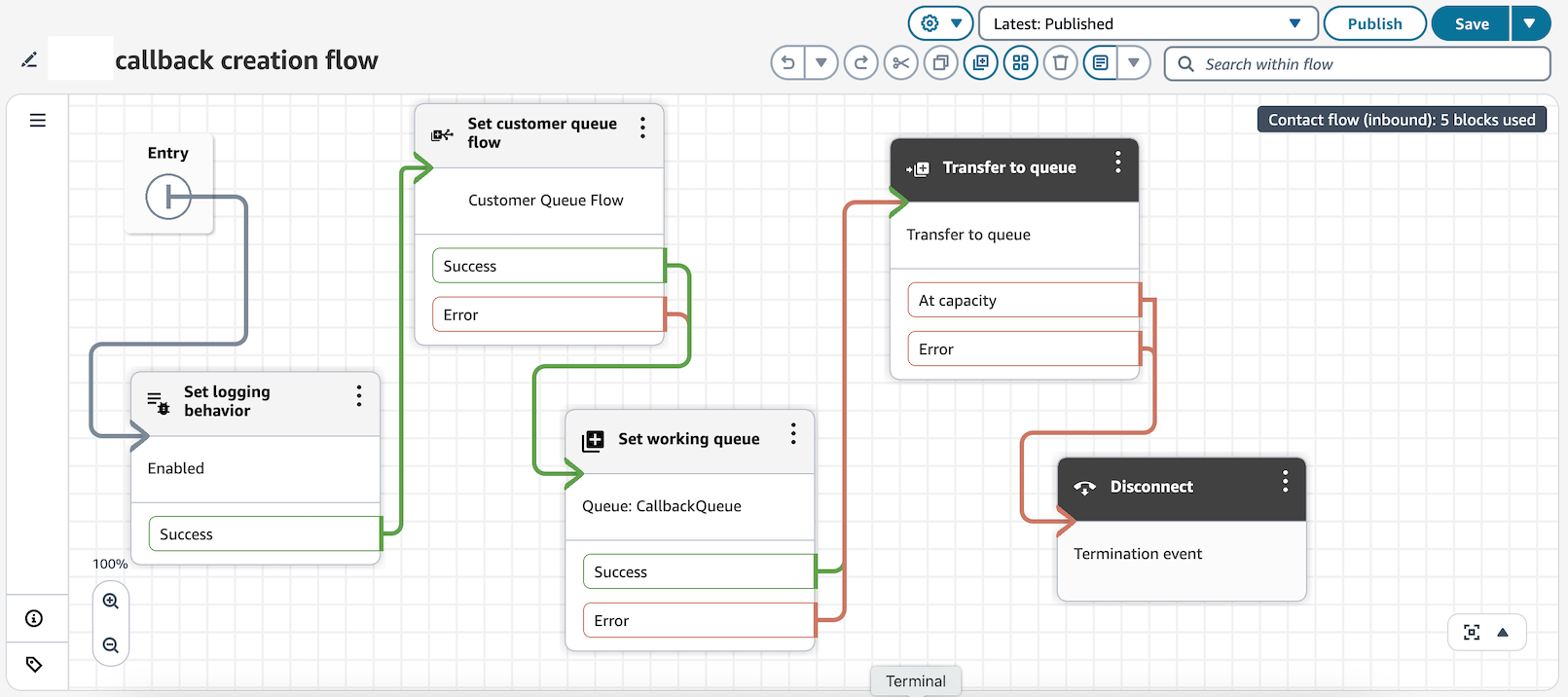
回呼建立流程會將客戶佇列流程設定為在回呼聯絡人在佇列中等待客服人員空閒時間撥出給客戶時執行。
回呼的客戶佇列流程
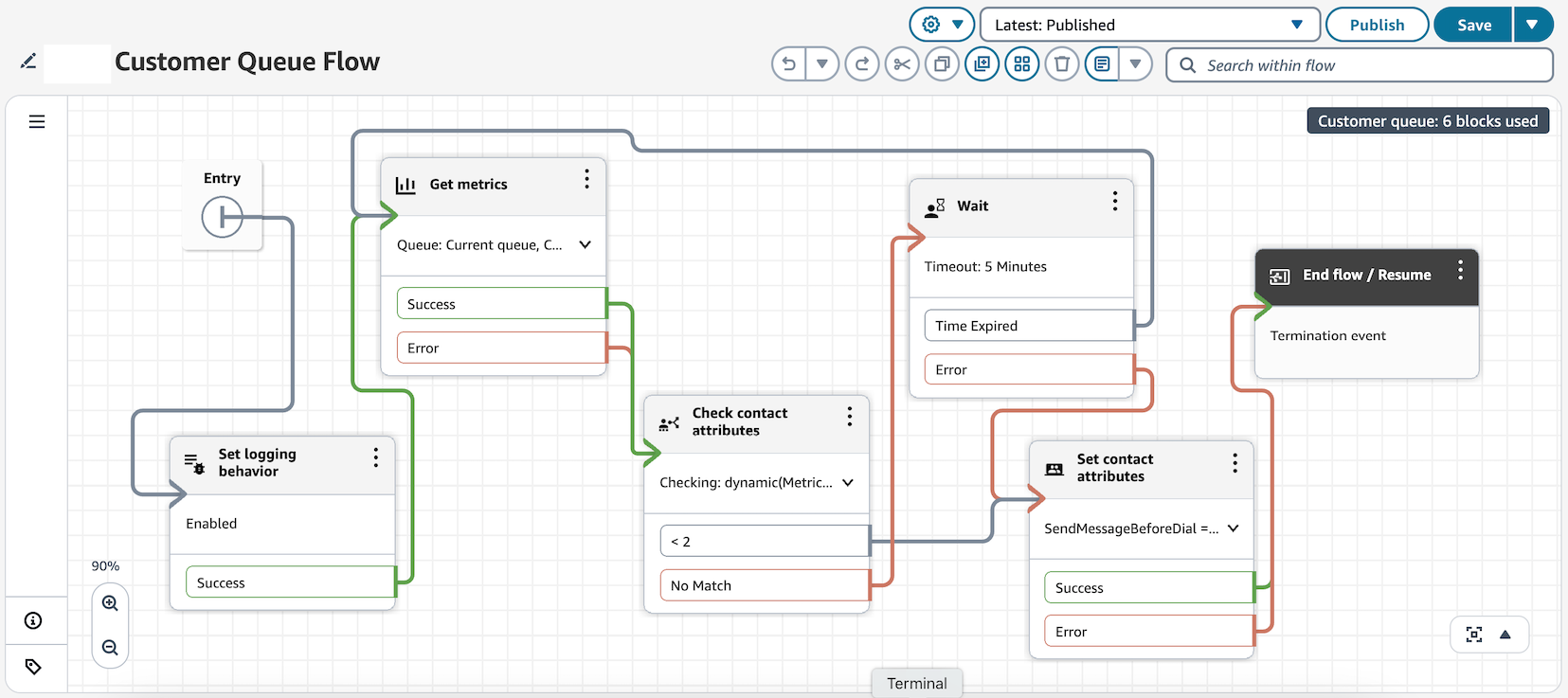
客戶佇列流程可以監控聯絡佇列位置,並在位置小於 2 時觸發動作 (例如傳送簡訊/電子郵件)。在此範例中,我們會改為設定聯絡屬性。
如果位置大於或等於 2,流程會等待 5 分鐘再重新檢查。您可以調整等待持續時間,但我們建議檢查之間至少間隔 1 分鐘。
若要檢查佇列中的位置,您必須先設定取得指標流程區塊:
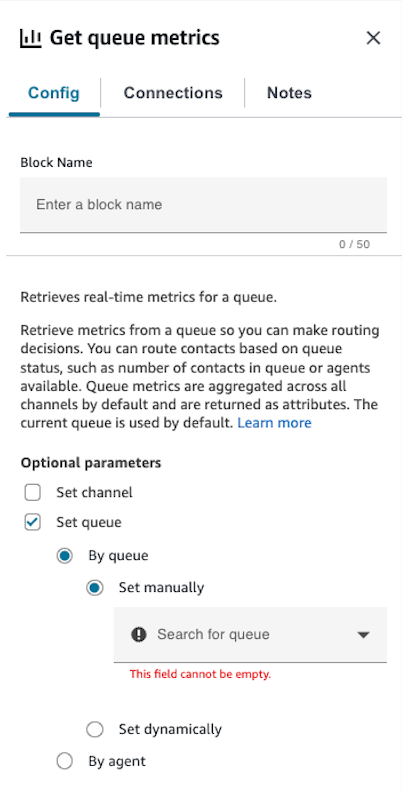
取得指標區塊之後必須接著檢查聯絡屬性流程區塊,才能評估佇列指標中的位置。
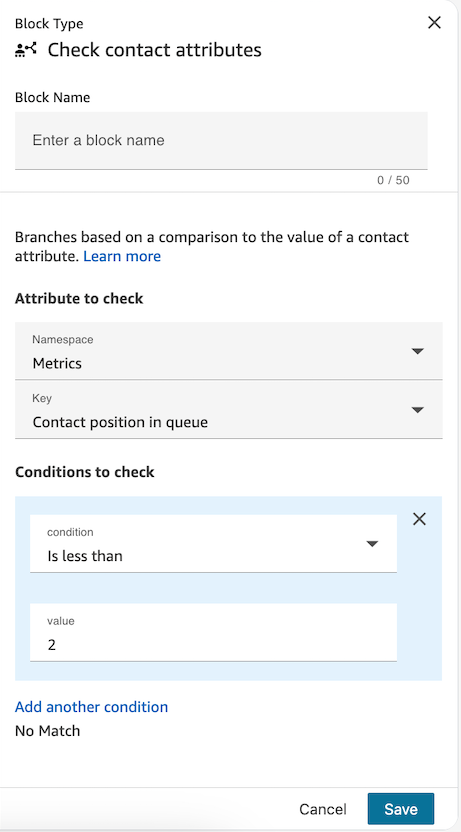
回撥的外撥撥號流程
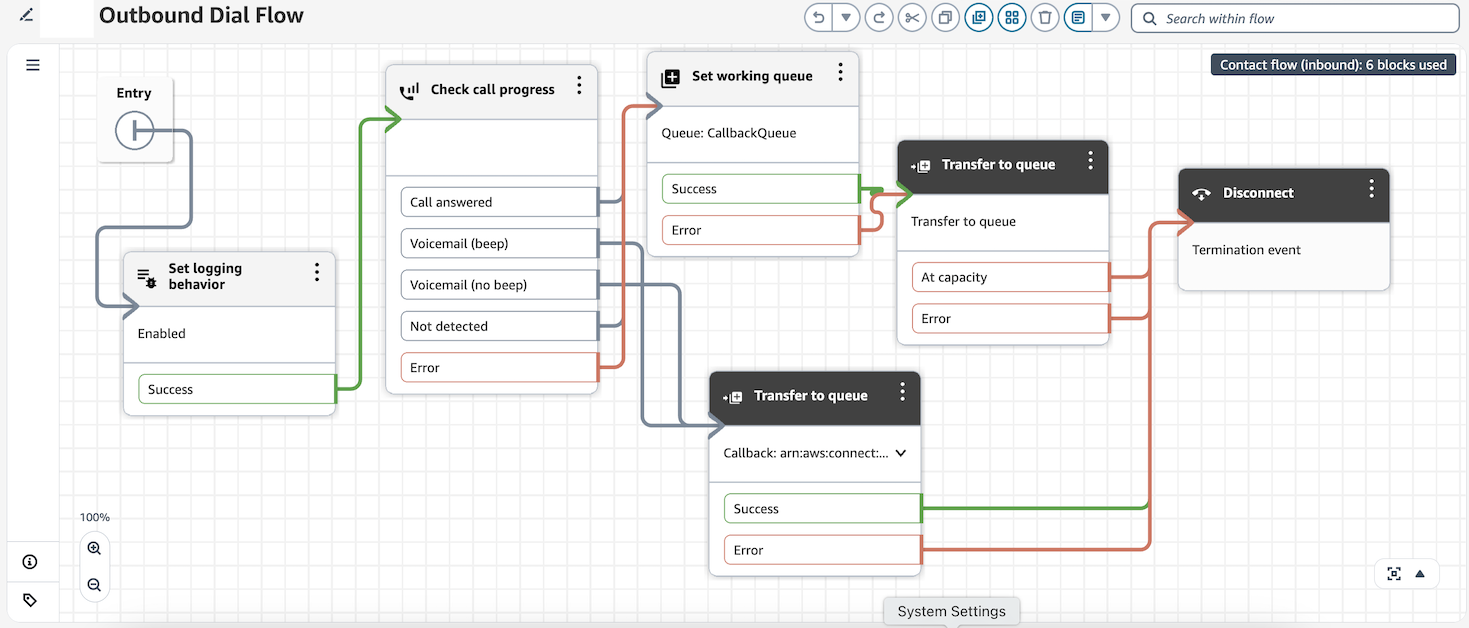
在外撥撥號流程中,我們會透過檢查通話進度流程區塊來評估客戶是否存在。如果偵測到語音信箱,則會重新建立回撥聯絡人。如果我們在呼叫的另一端偵測到客戶。 呼叫會轉接到佇列,讓客服人員加入終端客戶。
聊天、任務或電子郵件聯絡人的回呼
您也可以在 轉接至佇列區塊中設定轉接至回呼選項,以便在客戶從聊天、任務或電子郵件聯絡人與您聯絡時支援回呼。例如,如果客戶在下班時間聯絡而沒有客服人員,他們可以傳送聊天訊息或完成 webform 請求 (使用 任務) 來請求語音回呼。
下列影片說明如何使用 Contact Lens 來允許透過 Amazon Connect 聊天與您聯絡的客戶請求回電。這可建立更個人化的客戶體驗。它說明如何設定此功能,讓客戶能夠從任何管道請求回撥,而不只是語音通話。
進一步了解排入佇列的回撥
若要進一步了解排入佇列的回撥,請參閱下列主題: